Excel是一种强大的电子表格软件,它可以帮助我们有效地管理和分析数据,在实际工作中,我们经常会用到Excel来记录各种单据的金额,并计算总和、平均值等统计信息,下面将详细介绍如何使用Excel进行单据的计算。
第一步:准备数据
我们需要确保我们的Excel工作簿中包含了所有相关的单据数据,这些数据通常包括日期、描述、金额等字段,每个单据的数据应该在同一行或同一列中,以便于后续的处理。
假设我们有以下几条单据:
- 2023年1月1日 - 饮料订单,金额50元
- 2023年1月2日 - 茶叶订单,金额70元
- 2023年1月3日 - 咖啡订单,金额60元
第二步:创建一个新工作表
为了方便管理,我们可以为每种类型的单据创建一个新的工作表(Sheet),这样做的好处是,可以更好地追踪不同类型的单据,并且每个单据都有独立的工作空间。
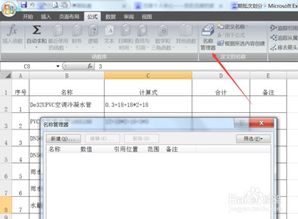
创建新工作表:
- 在Excel主界面右上角点击“文件”选项。
- 点击“新建”按钮。
- 选择你想要的类型(如“饮料订单”,“茶叶订单”,“咖啡订单”),然后点击“确定”。
第三步:录入数据
按照步骤中的示例数据,在对应的单据工作表中录入相应的数据,每一笔单据的信息都应该包含日期、描述和金额三个字段。
第四步:使用公式进行计算
总额计算:
在每个单据工作的最底部,可以插入一个公式来自动计算单据的总额,在空白单元格中输入=SUM(B:B)(假设B列是金额列)。
这个公式会将B列的所有数值相加,得到总金额。
平均值计算:
同样地,也可以通过公式计算平均值,在需要显示平均值的单元格中,输入=AVERAGE(C:C)(C列代表数量或者份数),这将显示每个单据的平均值。
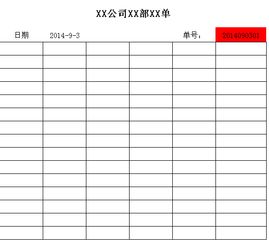
第五步:格式化数据以提高可读性
为了使数据更易于阅读和理解,可以对某些特定的数字应用不同的格式,比如设置小数位数、货币符号等。
- 选中你希望调整格式的单元格范围。
- 右键点击选择“格式单元格”。
- 在弹出的对话框中,你可以调整小数位数、货币符号、字体大小等。
第六步:保存并打印报表
记得保存你的工作簿,以便将来查阅和修改,如果你需要打印报表,可以通过文件菜单选择“打印预览”来检查页面布局是否符合预期,然后根据需要打印。
通过以上步骤,你就掌握了如何在Excel中高效地管理和计算各类单据的数据了,希望这篇文章对你有所帮助!

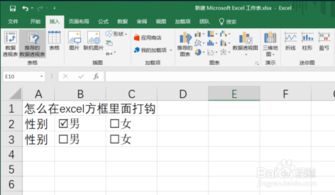
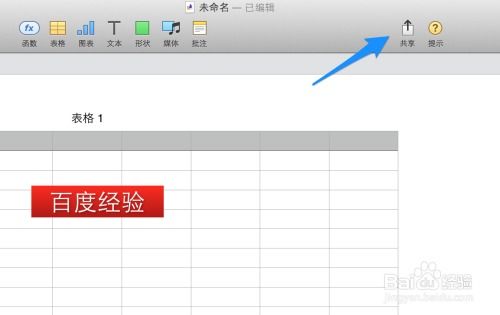
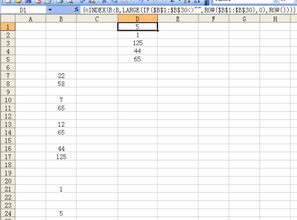
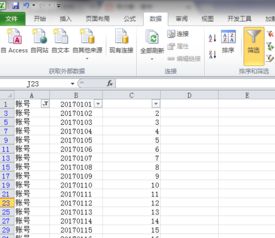
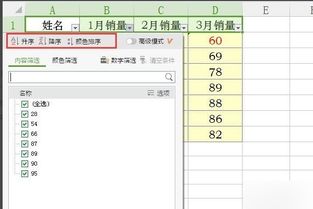
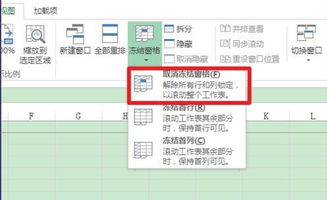

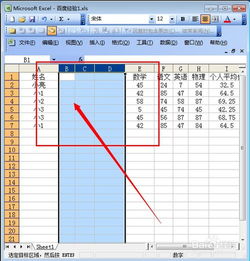

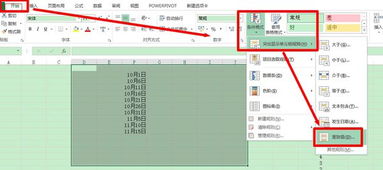
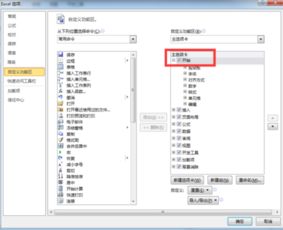
有话要说...